优盘安装WindowsServer2008教程(简明易懂的步骤指导,让你轻松完成安装)
在安装WindowsServer2008操作系统时,使用优盘作为安装介质比光盘更加便捷和快捷。本文将为您详细介绍如何使用优盘安装WindowsServer2008,并提供简明易懂的步骤指导,帮助您轻松完成安装过程。
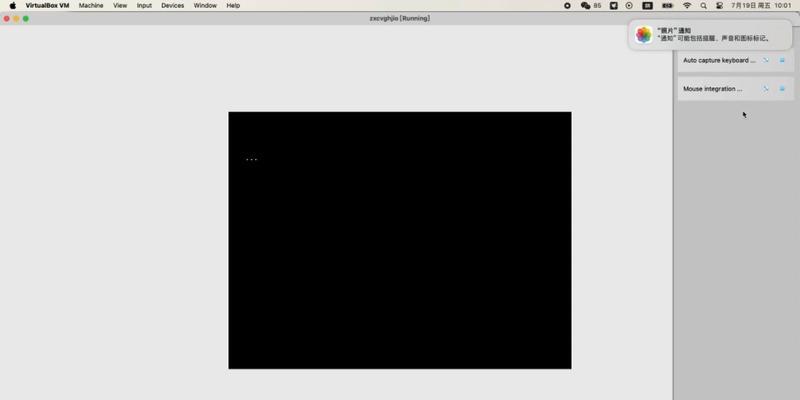
标题和
1.准备工作
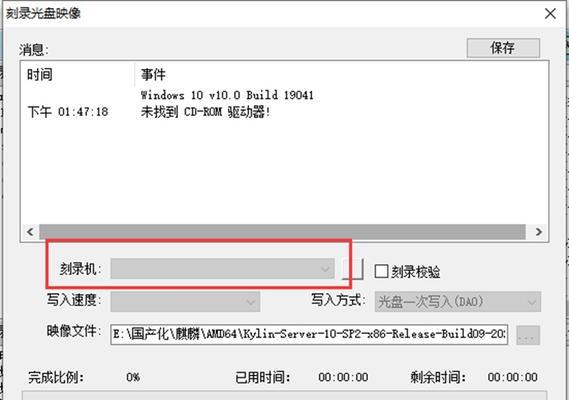
在开始安装之前,您需要准备一台电脑、一个可用的优盘和WindowsServer2008的安装镜像文件。
2.格式化优盘
将优盘连接到电脑上,并确保里面没有重要的数据。在Windows资源管理器中找到优盘,右键点击并选择“格式化”。
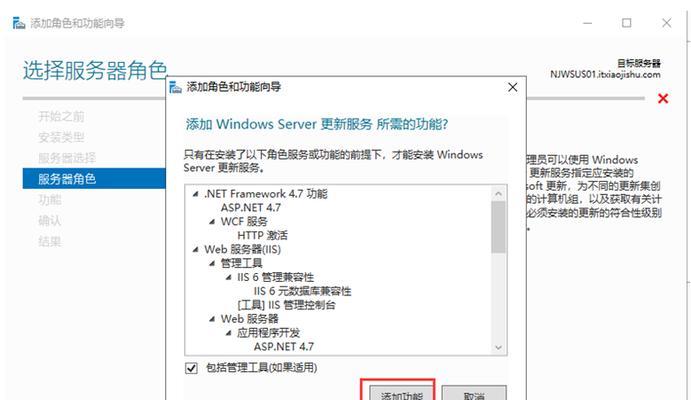
3.准备启动盘
打开一个可以解压缩文件的软件,将WindowsServer2008的安装镜像文件解压到电脑上的一个临时文件夹中。
4.使用DiskPart工具
按下Win+R键组合,打开运行窗口,输入“diskpart”并回车。在弹出的命令提示符窗口中,输入“listdisk”,查看电脑中的磁盘列表。
5.选择优盘
根据优盘的容量和大小,使用命令“selectdiskn”(n代表优盘的磁盘号)来选择要进行操作的优盘。
6.清除优盘数据
在选中优盘后,输入“clean”命令来清除优盘中的数据和分区信息。
7.创建主分区
输入“createpartitionprimary”命令来创建一个主分区。
8.选择分区
使用“selectpartition1”命令来选中刚刚创建的主分区。
9.设置分区为活动分区
输入“active”命令来设置所选分区为活动分区。
10.格式化分区
使用命令“formatfs=ntfsquick”来快速格式化所选分区为NTFS文件系统。
11.分配盘符
输入“assign”命令来为所选分区分配一个盘符。
12.复制安装文件
将解压出来的WindowsServer2008安装文件复制到优盘中。
13.设置优盘为启动设备
重启电脑,在BIOS设置中将优盘设为启动设备,并保存设置。
14.安装WindowsServer2008
重新启动电脑,按照提示进行WindowsServer2008的安装过程,直到完成。
15.成功安装
当安装过程完成后,您就成功地使用优盘安装了WindowsServer2008操作系统。现在您可以享受其强大的功能和稳定性。
通过本文的指导,您可以轻松地使用优盘安装WindowsServer2008操作系统。记住准备工作的重要性,按照步骤一步步进行操作,您将能够成功完成安装过程。享受WindowsServer2008带来的便利和强大功能吧!












